Trong bài này, chúng tôi sẽ hướng dẫn bạn cách cài đặt Joomla 3 trên CentOS 7, với MariaDB 10.2, PHP-FPM 7.1 và Nginx. Joomla là một hệ thống quản lý nội dung (CMS) để xuất bản nội dung web và các ứng dụng trực tuyến. Joomla là một trong những CMS phổ biến nhất và được sử dụng trên toàn thế giới để cung cấp cho hàng triệu trang web và ứng dụng có tất cả các kích thước website. Joomla là một hệ thống CMS miễn phí và mã nguồn mở, dựa trên php với nhiều tính năng để xuất bản nội dung. Hướng dẫn này cũng nên làm việc trên các hệ thống dựa trên RedHat khác nhưng đã được thử nghiệm và viết cho CentOS 7 VPS . Quá trình cài đặt Joomla 3 trên CentOS 7 khá dễ dàng và không mất nhiều hơn 10 phút.
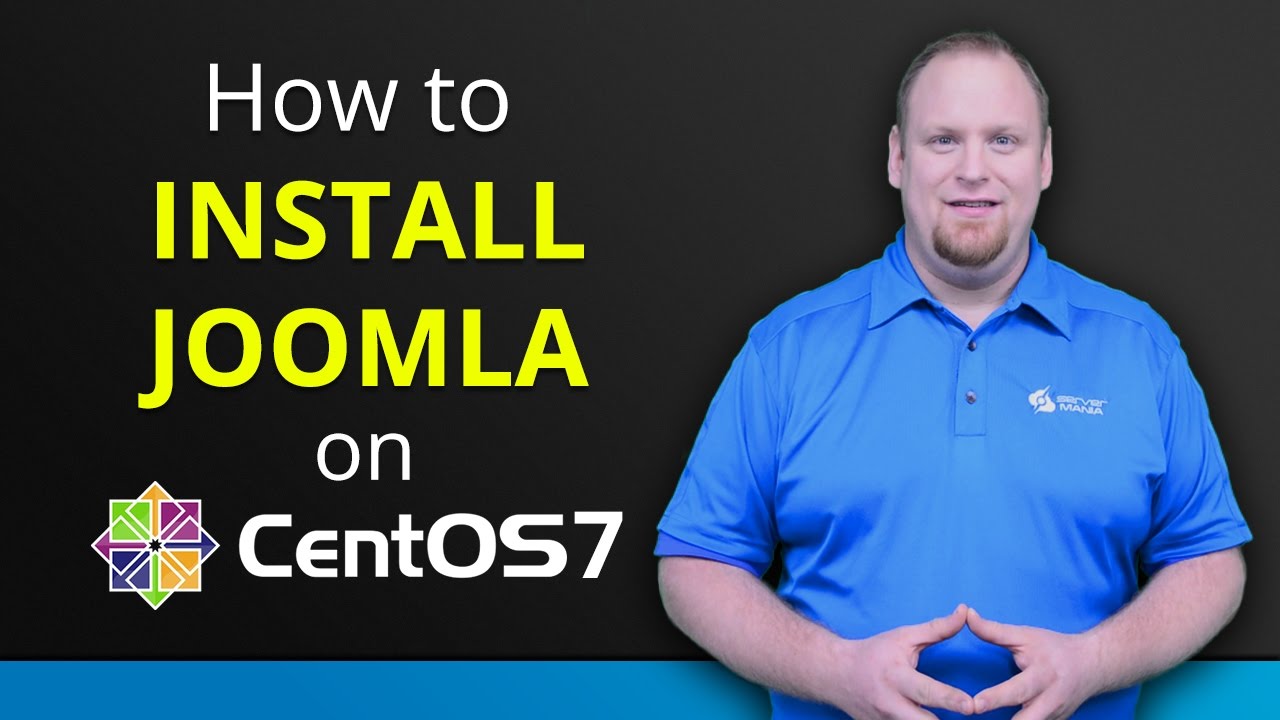
Điều kiện tiên quyết
- Máy chủ ảo chạy CentOS 7
- Người dùngsudo privileges người dùng (không phải root)
- Bỏ ra khoảng thời gian tầm 10 phút
1. Cập nhật hệ thống và cài đặt các gói yêu cầu
sudo yum update
sudo yum install yum-utils unzip wget
2. Cài đặt MariaDB 10.2
Nếu bạn đã cài đặt MySQL hoặc MariaDB, bạn có thể bỏ qua bước này và chuyển sang phần tiếp theo.
Để thêm kho của MariaDB và cài đặt máy chủ MariaDB mới nhất, hãy tạo một tệp mới /etc/yum.repos.d/:
sudo nano /etc/yum.repos.d/MariaDB.repo
và thêm các dòng folowing:
[mariadb] name = MariaDB baseurl = http://yum.mariadb.org/10.2/centos7-amd64 gpgkey=https://yum.mariadb.org/RPM-GPG-KEY-MariaDB gpgcheck=1
Khi tệp repo được tạo, bạn có thể cài đặt MariaDB với lệnh sau:
sudo yum install MariaDB-server MariaDB-client
Trong quá trình cài đặt YUM sẽ nhắc bạn cài đặt khóa Đăng nhập MariaDB GPG.
3. Bảo mật MariaDB
Khi quá trình cài đặt hoàn tất, hãy chạy lệnh sau để bảo đảm cài đặt của bạn:
mysql_secure_installation
4. Tạo cơ sở dữ liệu mới
Tạo cơ sở dữ liệu và người dùng mới cho cài đặt Joomla bằng cách sử dụng các lệnh sau:
mysql -uroot -pMariaDB [(none)]> CREATE DATABASE joomla; MariaDB [(none)]> GRANT ALL PRIVILEGES ON joomla.* TO 'joomla'@'localhost' IDENTIFIED BY 'strongpassword'; MariaDB [(none)]> FLUSH PRIVILEGES; MariaDB [(none)]> \q
5. Cài đặt và cấu hình Nginx
Nếu bạn không cài đặt Nginx trên máy chủ của mình, bạn có thể cài đặt phiên bản ổn định mới nhất từ kho chính thức của Nginx:
Đầu tiên, tạo một tập tin mới dưới /etc/yum.repos.d/:
sudo nano / etc / yum.repos.d / nginx.repo
và thêm cấu hình sau:
[nginx] name=nginx repo baseurl=http://nginx.org/packages/centos/$releasever/$basearch/ gpgcheck=0 enabled=1
Khi bạn bật kho lưu trữ Nginx, bạn có thể tiếp tục và cài đặt Nginx bằng cách sử dụng lệnh sau:
sudo yum install nginx
Tiếp theo, tạo một khối máy chủ Nginx mới:
sudo nano /etc/nginx/conf.d/my.joomla.siteserver { listen 80; server_name my.joomla.site; root /var/www/my.joomla.site; index index.html index.htm index.php; charset utf-8; access_log /var/log/nginx/my.joomla.site.access.log; error_log /var/log/nginx/my.joomla.site.error.log info; location / { try_files $uri $uri/ /index.php?$args; } location ~* /(images|cache|media|logs|tmp)/.*\.(php|pl|py|jsp|asp|sh|cgi)$ { return 403; error_page 403 /403_error.html; } location = /favicon.ico { access_log off; log_not_found off; } location = /robots.txt { access_log off; log_not_found off; } error_page 404 /index.php; location ~ \.php$ { fastcgi_pass 127.0.0.1:9000; fastcgi_index index.php; include fastcgi_params; fastcgi_param SCRIPT_FILENAME $document_root$fastcgi_script_name; } location ~ /\.(?!well-known).* { deny all; } }
Kiểm tra cấu hình Nginx và khởi động lại nginx:
sudo nginx -t sudo systemctl restart nginx.service
6. Cài đặt PHP 7.1
PHP phiên bản 7.1 không có sẵn trong các kho mặc định CentOS 7 vì vậy chúng tôi sẽ sử dụng kho Remi.
Để cài đặt và kích hoạt cả hai kho EPEL và Remi, hãy chạy lệnh sau:
sudo yum install epel-release sudo rpm -Uhv https://rpms.remirepo.net/enterprise/remi-release-7.rpm sudo yum-config-manager --enable remi-php71
Bây giờ bạn có thể tiến hành và cài đặt PHP 7.1 và tất cả các mô đun PHP cần thiết bằng cách sử dụng các lệnh sau:
sudo yum install php-fpm php-cli php-gd php-opcache php-mysqlnd php-json php-mcrypt php-xml php-curl
Trong quá trình cài đặt, YUM sẽ nhắc bạn cài đặt khóa Đăng ký Remi GPG.
Một khi cài đặt bạn sẽ cần phải mở tập tin cấu hình thăm dò PHP FPM và thay đổi người dùng từ apache sang nginx:
sudo nano /etc/php-fpm.d/www.confuser = nginx nhóm = nginx
và sửa các điều khoản cho phiên làm việc và bộ nhớ cache cache:
chown -R root: nginx / var / lib / php / *
Cuối cùng, khởi động lại dịch vụ PHP FPM với:
sudo systemctl restart php-fpm.service
7. Cài đặt Joomla 3 trên CentOS 7
Cài đặt Joomla khá dễ dàng và đơn giản, đầu tiên tải về tệp nén zip Joomla từ trang tải về Joomla:
wget https://downloads.joomla.org/us/cms/joomla3/3-8-5/Joomla_3-8-5-Stable-Full_Package.zip
Sau khi quá trình tải xuống hoàn tất, giải nén tệp lưu trữ và di chuyển các tệp đã trích xuất vào thư mục/var/www/my.joomla.site, đây sẽ là thư mục gốc của trang web Joomla mới của bạn:
sudo mkdir -p /var/www/my.joomla.site sudo unzip Joomla_3-8-5-Stable-Full_Package.zip -d /var/www/my.joomla.site
Cuối cùng thay đổi quyền sở hữu /var/www/my.joomla.sitethư mục cho nginx người dùng:
sudo chown -R nginx: /var/www/my.joomla.site
8. Hoàn thành cài đặt thông qua trình cài đặt trình duyệt web
Mở http://my.joomla.site/ trên trình duyệt web ưa thích của bạn và làm theo các hướng dẫn trên màn hình để hoàn thành cài đặt Joomla.
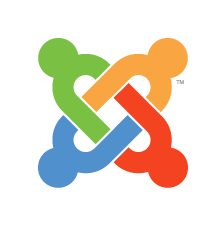
Đó là nó. Bạn đã cài đặt thành công Joomla trên CentOS 7. Để biết thêm thông tin về cách quản lý cài đặt Joomla của bạn, hãy tham khảo tài liệu Joomla chính thức.
PS . Nếu bạn thích bài đăng này về cách cài đặt Joomla 3 trên CentOS 7, vui lòng chia sẻ nó với bạn bè của bạn trên mạng xã hội bằng cách sử dụng các nút ở bên trái hoặc nếu bạn có bất kỳ câu hỏi nào, hãy để lại lời trả lời dưới đây và quản trị viên hệ thống của chúng tôi sẽ trả lời , càng nhanh càng tốt. Cảm ơn.


